Ahora, todo el mundo parece querer tener un iPad. Su excelente velocidad y calidad de visualización hace que sea uno de los dispositivos más queridos cuando se trata de fotos e imágenes. Si eres un usuario de Mac, puedes transferir fotos cómodamente de tu Mac a iPad con o incluso sin iTunes. Hay varias formas de hacerlo y en este artículo te lo contamos.
Parte 1: La Mejor Forma de Transferir Fotos de Mac a iPad - iSkySoft dr.fone

Hay muchas formas de transferir fotos de tu Mac a iPad, pero algunos de estos procesos terminan borrando datos en tu iPad, pero iSkySoft dr.fone no. Esta herramienta te permite transferir fotos de tu Mac a tu iPad directamente sin borrar ningún dato de tu iPad. Además, es capaz de exportar todas las fotos de tu iPad a Mac para hacer una copia de seguridad. Otra característica asombrosa es que puede convertir iPhone Live Photos a imágenes GIF animadas.
Descarga la versión de prueba gratuita de iSkysoft dr.fone ahora!
Guía sobre Cómo Copiar Fotos de Mac a iPad a través de dr.fone
Paso 1: Descarga y ejecuta iSkysoft dr.fone en tu ordenador y conecta tu iPad al ordenador con un cable USB. En el menú superior, haz clic en la pestaña "Fotos".
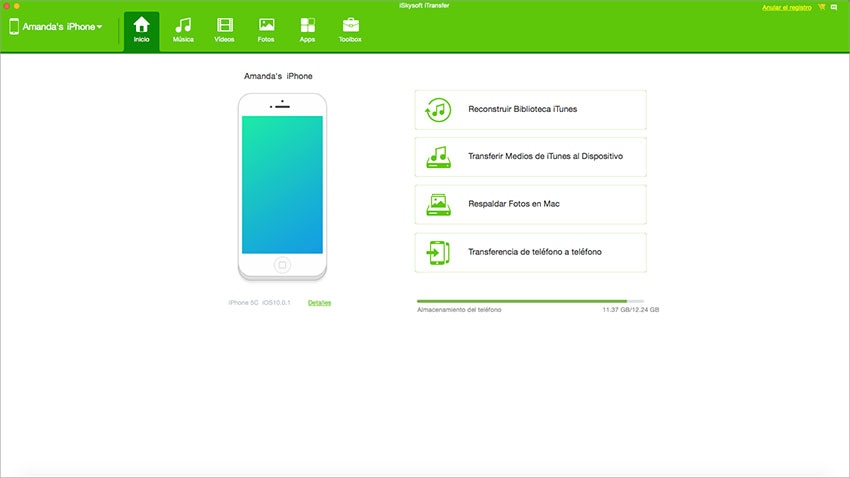
Paso 2: En la ventana de administración de fotos, haz clic en la opción "Añadir" para explorar las fotos de tu ordenador. Selecciona las imágenes deseadas y pulsa el botón "Abrir". ¡Eso es todo! ¡Ahora solo comprueba las fotos en tu iPad!
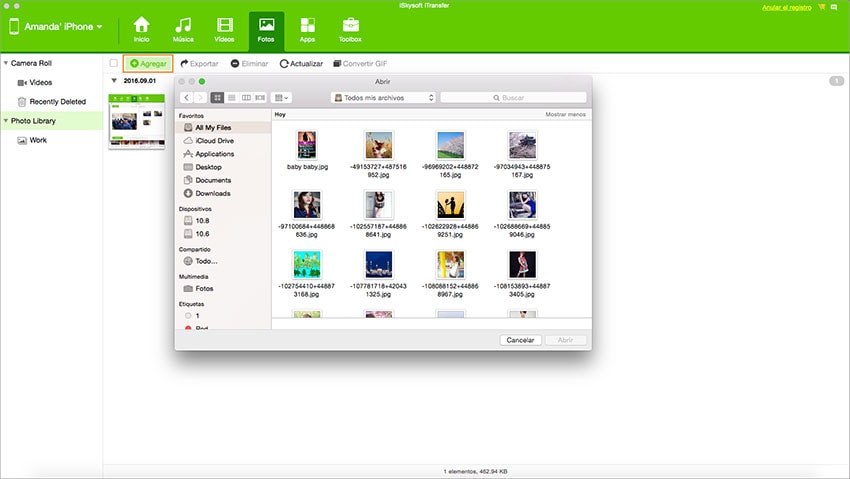
Parte 2: Guía sobre Cómo Sincronizar Fotos desde Mac a iPad a través de iTunes
También puedes sincronizar tus fotos desde tu Mac a tu iPad a través de iTunes. Al igual que otros contenidos, también es fácil de hacer. La siguiente guía paso a paso te ayudará en el proceso.
Paso 1: Lo primero es crear una carpeta que contenga fotos que desees sincronizar con tu iPad
Paso 2: Conecta tu iPad a tu Mac a través del cable USB. Cuando termines, inicia iTunes en tu ordenador y selecciona el iPad en la lista de dispositivos mostrados.
Paso 3: Haz clic en la pestaña "Fotos", marca la casilla "Sincronizar Fotos Desde" y luego selecciona "Elegir Carpeta". Pero ten en cuenta que si ves ‘Las Fotos de iCloud están en’, eso significa que todos sus videos y fotos ya están en todos tus dispositivos que usan la Biblioteca de Fotos de iCloud. En este caso, no es necesario sincronizarlos a través de iTunes.
Paso 4: Localiza la carpeta que contenga las fotos que deseas sincronizar. Selecciónala y haz clic en "Elegir". Puedes elegir sincronizar todas las fotos o carpetas seleccionadas. Haz clic en "Aplicar" para comenzar a sincronizar las fotos de tu Mac con tu iPad.
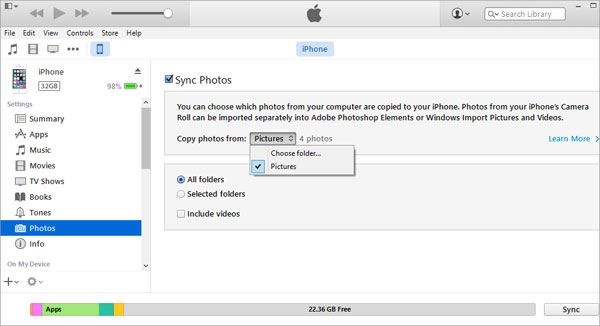
Parte 3: 5 Softwares Gratuitos que Permiten a los Usuarios Enviar Fotos de Mac a iPad
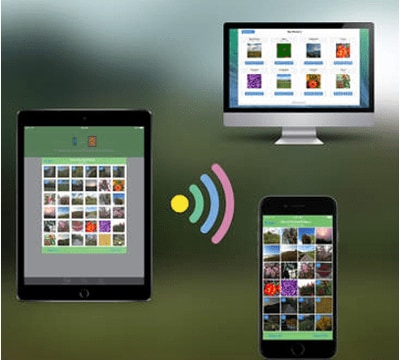
# 1. Simple Transfer
Este es uno de los mejores programas para transferir fotos desde Mac a tu iPad. Al transferir fotos, preservas los metadatos de las fotos y proporciona una capa de protección estableciendo un código de acceso.
Pros:
- No tiene límite impuesto en el tamaño de la transferencia de la foto.
- Funciona en todos los sistemas operativos, incluyendo Windows y Linux.
Contras:
- En la versión gratuita, hay un límite en el número de fotos transferidas
- Puede que a veces vaya lento
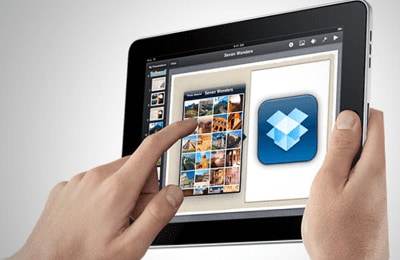
# 2. Dropbox
Dropbox se usa mucho para transferir fotos de Mac a iPad. Además, ofrece un servicio basado en la nube que permite a los usuarios tomar y compartir fotos fácilmente. Dropbox ofrece 2 GB de espacio en la nube, que no está mal para un servicio gratuito.
Pros:
- Es uno de los softwares más populares para la transferencia de fotos.
- Se puede utilizar para transferir otros archivos multimedia cómodamente.
Contras:
- No es totalmente gratuito ya que tienes que pagar si quieres más de 2 GB de almacenamiento.

# 3. Fotolr Photo Album - Transferencia y Gestión de Fotos
Fotolr es un software gratuito que permitirá a los usuarios enviar fotos desde Mac a iPad fácilmente. Lo bueno de este software es que te ahorra la molestia de llevar un cable extra ya que no necesitas ningún cable para usarlo.
Pros:
- Puede compartir fotos en redes sociales, además de transferir fotos al iPad.
- Tiene la ventaja de establecer diferentes álbumes y organizar diferentes fotos en diferentes álbumes.
Contras:
- No es muy popular entre los usuarios de iPad.
- Tiene algún límite de transferencia.

# 4. Wi-Fi Photo Transfer
Este software es muy bueno para transferir fotos a dispositivos iPad. Puede guardar los metadatos de las fotos al transferirlas. Con este software, puedes acceder fácilmente a tus bibliotecas de fotos a través de Wi-Fi desde tu Mac. Todo lo que necesitas hacer es abrir la aplicación e introducir la dirección mostrada en tu ordenador.
Pros:
- Puedes seleccionar y transferir varias fotos a la vez.
- No se requiere software adicional.
- Fácil de usar.
- Interfaz amigable
Contras:
- Tiene algunas limitaciones.
- Depende de Wi-Fi.
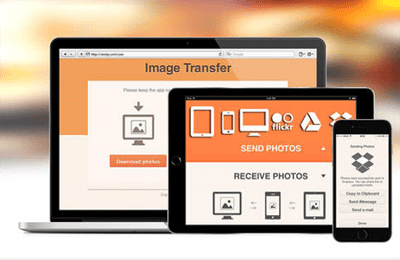
# 5. Image Transfer
Image Transfer te ayuda a transferir fotos de Mac a tu iPad sin problemas. Todo lo que necesitas es una conexión Wi-Fi y ni siquiera necesitas un cable USB. Tampoco necesitas usar el correo electrónico.
Pros:
- Super rápido, seguro y fiable.
- Recibes un número ilimitado de fotos.
Contras:
- Dependes del Wi-Fi






